Autore:
Charles Brown
Data Della Creazione:
7 Febbraio 2021
Data Di Aggiornamento:
27 Giugno 2024
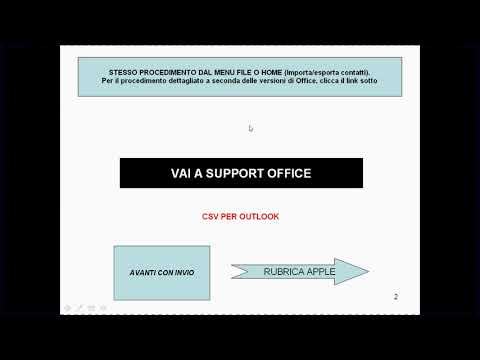
Contenuto
Hai mai provato a inviare una lettera a più persone contemporaneamente, ma poiché ogni lettera era leggermente diversa, ci sono volute ore per farlo? Bene, non è più necessario. Questo breve articolo spiega come utilizzare al meglio il tuo tempo prezioso con le mailing list.
Al passo
 Fai clic su Stampa unione in corrispondenza e scorri verso il basso fino alla procedura guidata per la stampa in serie. Seguire i passaggi nel riquadro per eseguire la procedura di stampa unione.
Fai clic su Stampa unione in corrispondenza e scorri verso il basso fino alla procedura guidata per la stampa in serie. Seguire i passaggi nel riquadro per eseguire la procedura di stampa unione.  Scegli un tipo di documento. Questo documento contiene le informazioni che rimarranno le stesse in ogni lettera, come l'indirizzo del mittente o un logo aziendale. Se hai già creato questo documento, clicca sull'opzione Usa documento esistente. Altrimenti, fai clic su Usa il documento corrente o su Inizia con un modello, quindi individua un modello o un documento che desideri utilizzare.
Scegli un tipo di documento. Questo documento contiene le informazioni che rimarranno le stesse in ogni lettera, come l'indirizzo del mittente o un logo aziendale. Se hai già creato questo documento, clicca sull'opzione Usa documento esistente. Altrimenti, fai clic su Usa il documento corrente o su Inizia con un modello, quindi individua un modello o un documento che desideri utilizzare.  Collegamento a un'origine dati. I dati che si desidera inserire nei documenti vengono archiviati in un'origine dati e possono essere trovati nei contatti di Outlook o in un altro file. Se non hai ancora creato queste informazioni, seleziona Digita un nuovo elenco.
Collegamento a un'origine dati. I dati che si desidera inserire nei documenti vengono archiviati in un'origine dati e possono essere trovati nei contatti di Outlook o in un altro file. Se non hai ancora creato queste informazioni, seleziona Digita un nuovo elenco.  Indica quali elementi desideri utilizzare selezionandoli o deselezionandoli.
Indica quali elementi desideri utilizzare selezionandoli o deselezionandoli. Aggiungi campi al tuo documento. Pensa a un "campo" come i dati univoci per ogni lettera. Ad esempio, l'indirizzo del destinatario. Puoi anche scegliere Altri elementi. Ciò ti consente di inserire qualsiasi tipo di informazione specifica che includi nell'origine dati. [[
Aggiungi campi al tuo documento. Pensa a un "campo" come i dati univoci per ogni lettera. Ad esempio, l'indirizzo del destinatario. Puoi anche scegliere Altri elementi. Ciò ti consente di inserire qualsiasi tipo di informazione specifica che includi nell'origine dati. [[  Visualizza l'esempio di lettera e completa l'unione. Per vedere degli esempi puoi sfogliare i documenti uniti, assicurandoti che nulla sia andato storto. Puoi anche cercare un destinatario specifico, trascinare un destinatario o modificare l'intero elenco. Dopo aver visualizzato gli esempi, fare clic su Avanti e l'unione è completa. È possibile stampare, inviare o salvare il documento appena creato o parte di esso.
Visualizza l'esempio di lettera e completa l'unione. Per vedere degli esempi puoi sfogliare i documenti uniti, assicurandoti che nulla sia andato storto. Puoi anche cercare un destinatario specifico, trascinare un destinatario o modificare l'intero elenco. Dopo aver visualizzato gli esempi, fare clic su Avanti e l'unione è completa. È possibile stampare, inviare o salvare il documento appena creato o parte di esso.
Suggerimenti
- È facile commettere errori durante questa procedura se lo fai per la prima volta. Non preoccuparti se non sembra perfetto subito; ricontrolla ogni passaggio e riprova.
- A seconda della versione, la stampa in serie si troverà altrove nel sistema di menu. Ad esempio, nel menu Strumenti, in Lettere e indirizzi, fare clic su Stampa unione (o Stampa guidata in serie, se si utilizza Word 2002).



